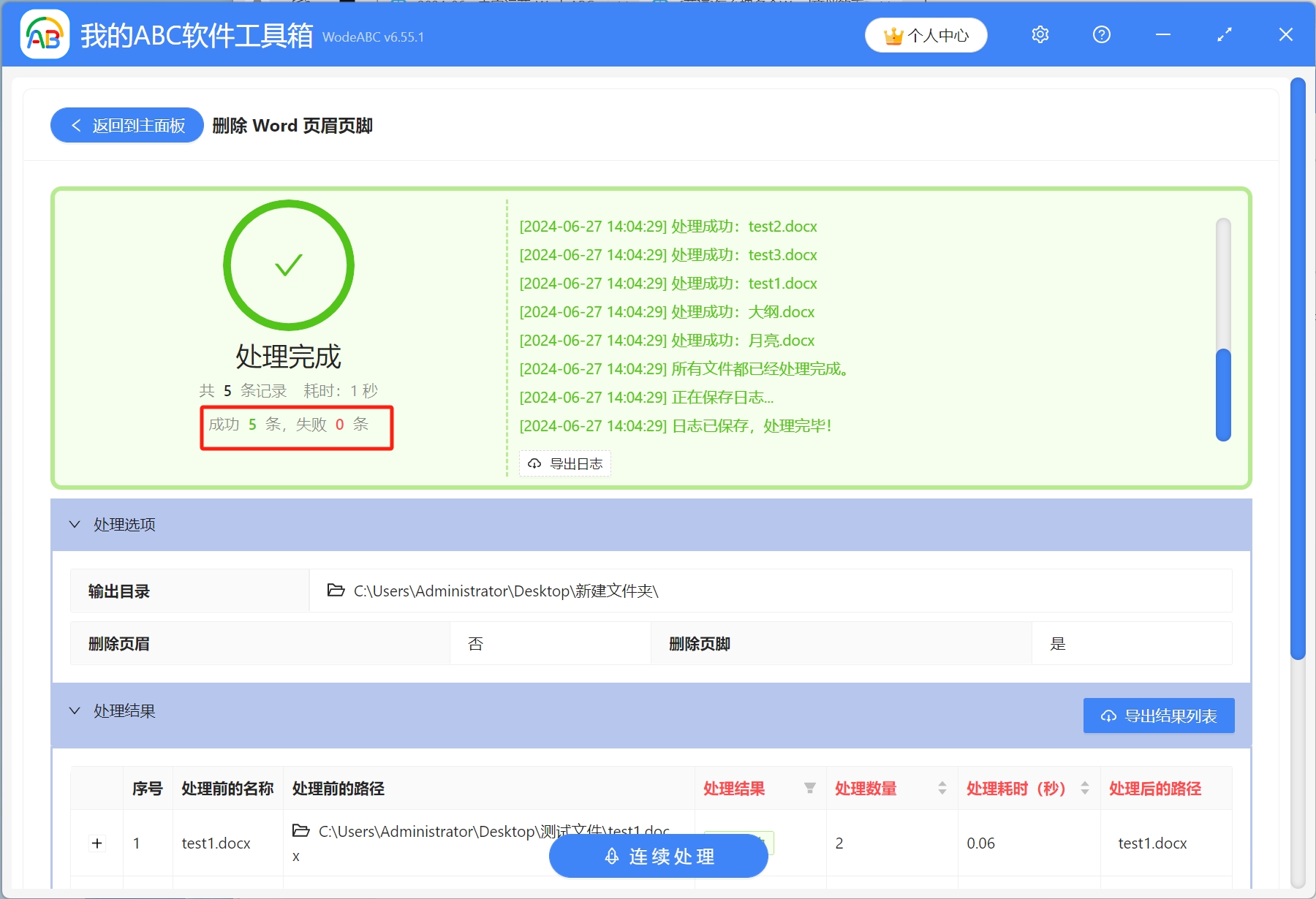Word是我們日常工作和學習過程中經常使用的文檔編輯軟件,我們在編輯文檔的過程中,除了正文內容,也會給文檔添加一些元素讓文檔更專業,譬如頁眉頁腳。 頁眉頁腳通常用於添加正文以外的附加信息,頁眉是指文檔每一頁頂部區域的信息,可以插入公司LOGO、時間、作者等,頁腳則出現在頁面底部,例如,頁碼等。 頁眉頁腳在法律、論文、電子書等專業文件中應用廣泛。 我們在辦公過程中,經常會在Word文檔中添加頁碼來表示文檔的順序,那麼當我們不需要這些頁碼時,該怎麼刪除呢? 如果有幾百個Word文檔需要批量刪除文檔頁碼,該怎麼批量操作呢? 今天就教大家怎麼把多個Word文檔的頁碼全部批量刪除。
使用場景
某些場景下,Word不需要頁碼信息時,可以通過這種方法批量刪除頁碼信息,同時軟件還支持批量刪除頁眉信息。
效果預覽
處理前:
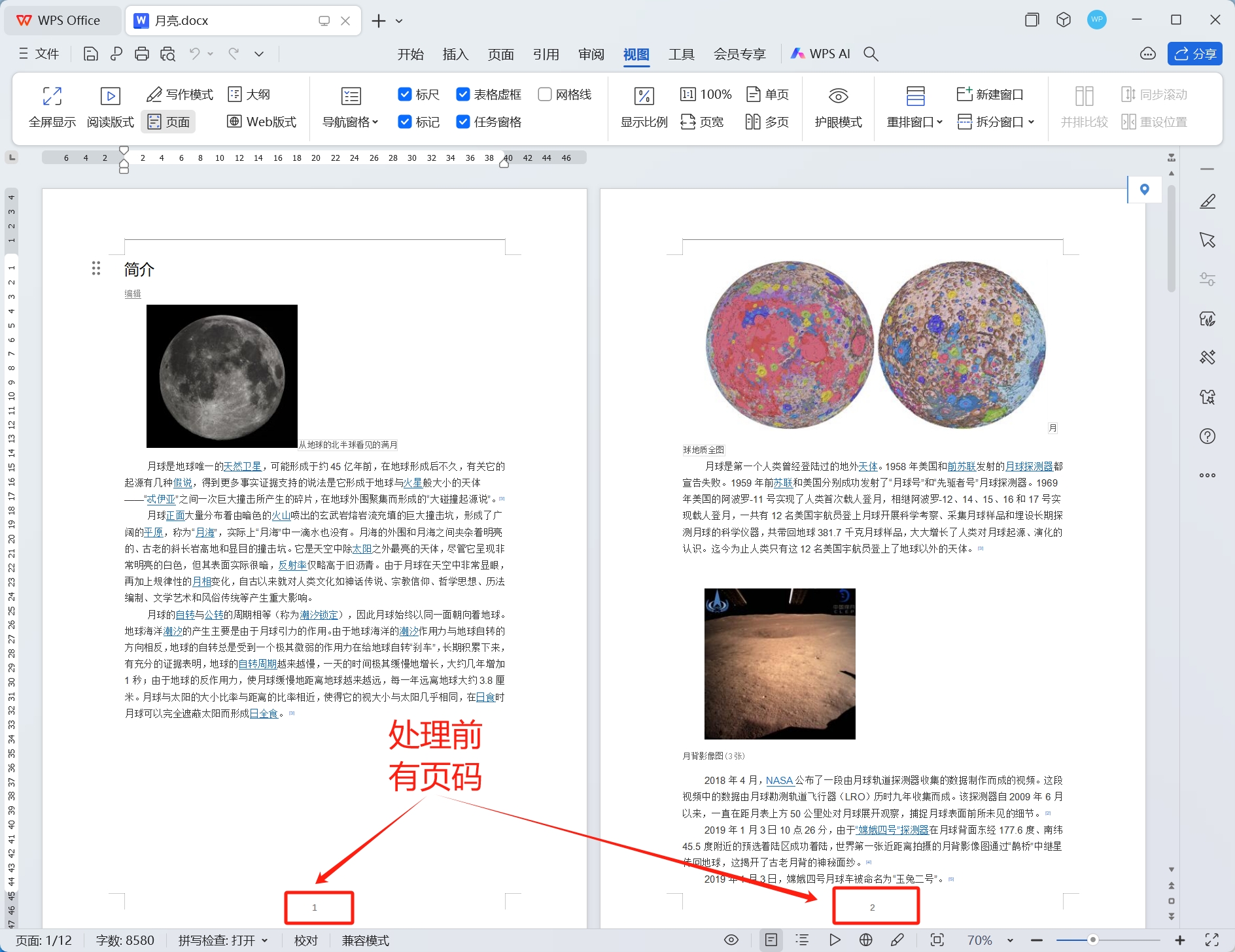
處理後:
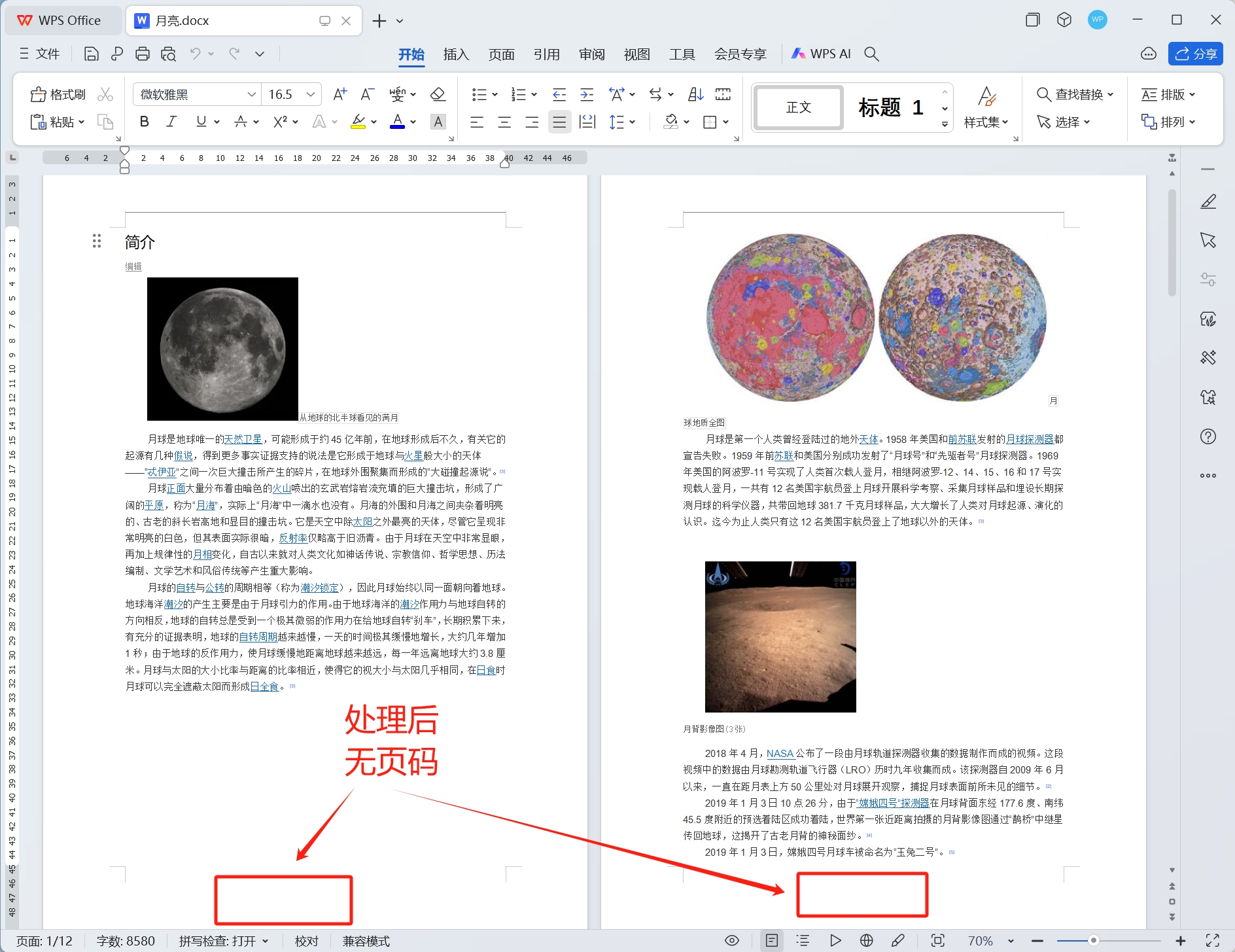
操作步驟
1.打開【我的ABC軟體工具箱】,依次點擊【文件內容】-【Word】-【刪除Word頁眉頁腳】。
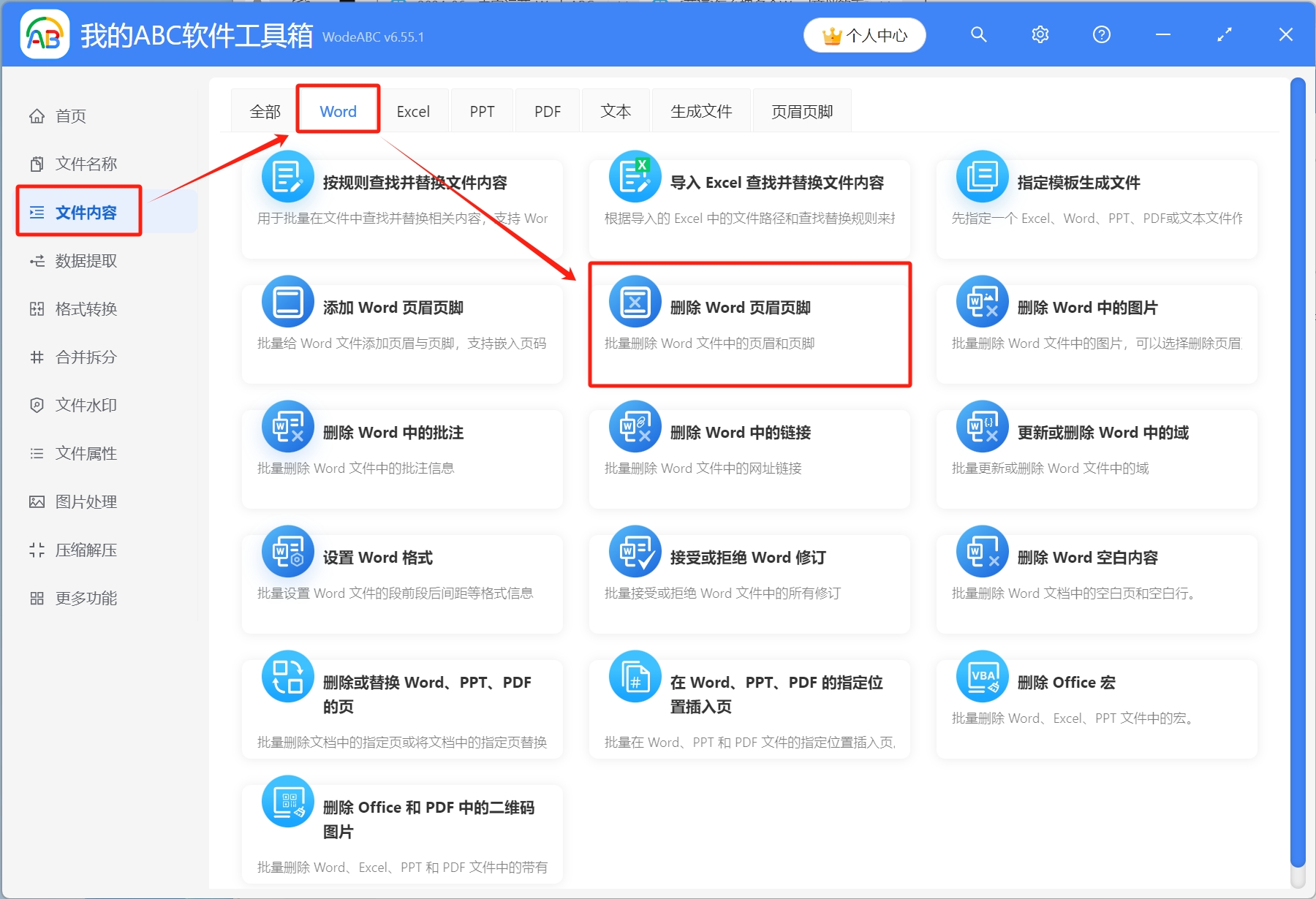
2.選擇待處理文件。 點擊右上角添加文件,將需要Word文檔導入工具箱,也可通過從文件夾中導入文件、直接將文件拖放到工具箱,這兩種方式進行添加,添加完成後,進入下一步。
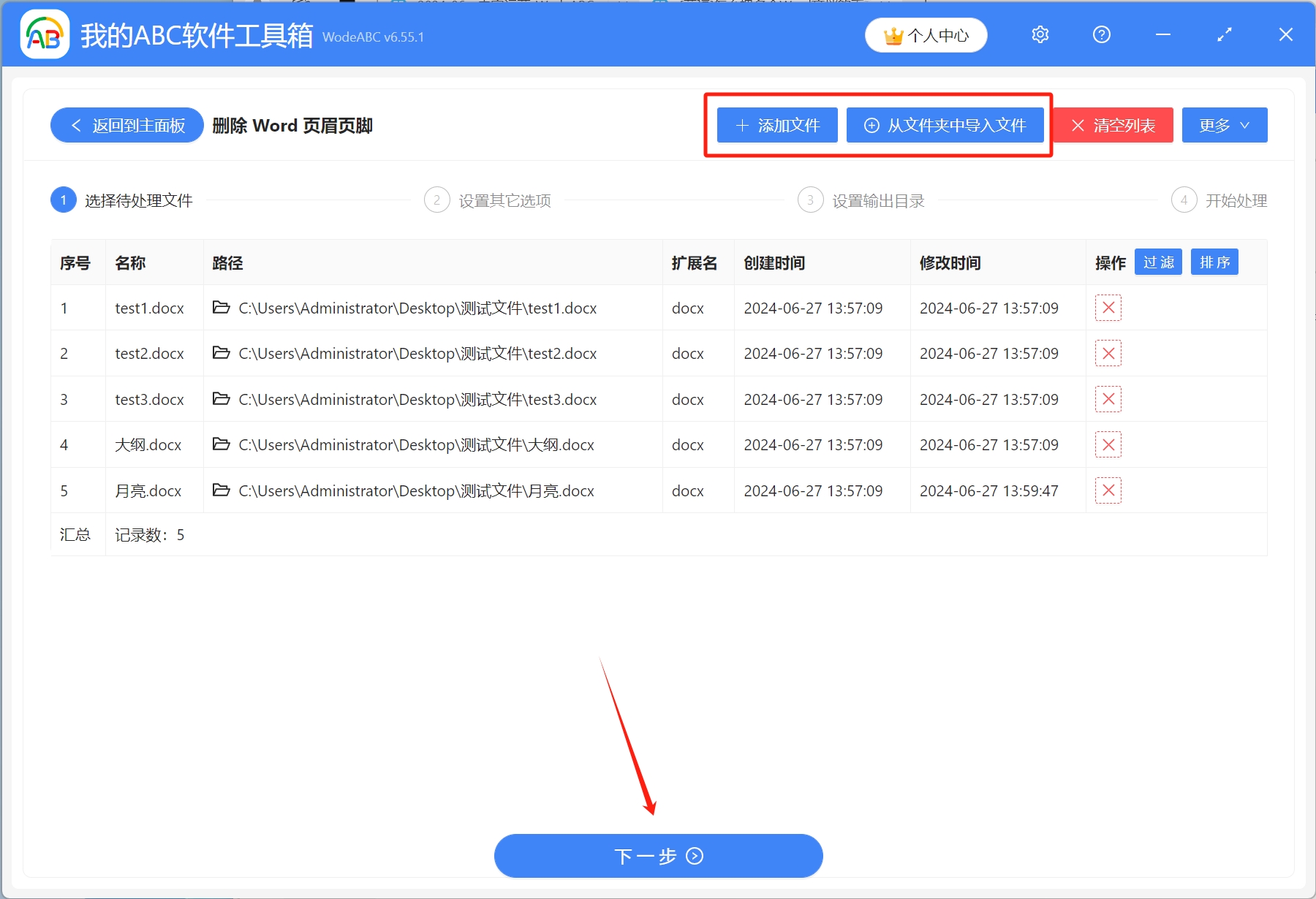
3.設置其他選擇。 我們需要刪除的頁碼在頁腳位置,因此這裡選擇刪除頁腳,選擇完成後,點擊下一步。
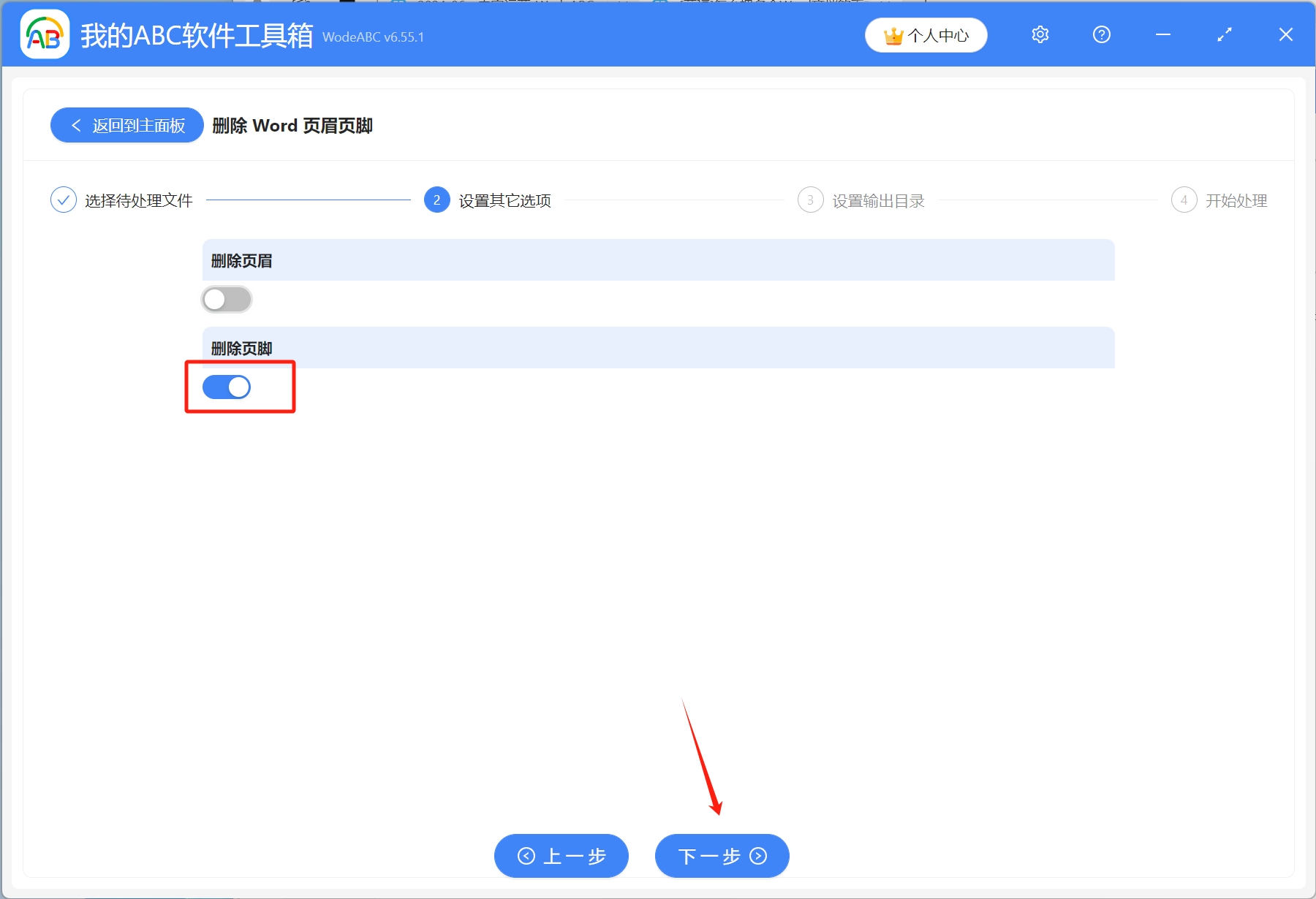
4.設置輸出目錄。 點擊瀏覽,選擇文件保存路徑,設置完成後,開始處理。
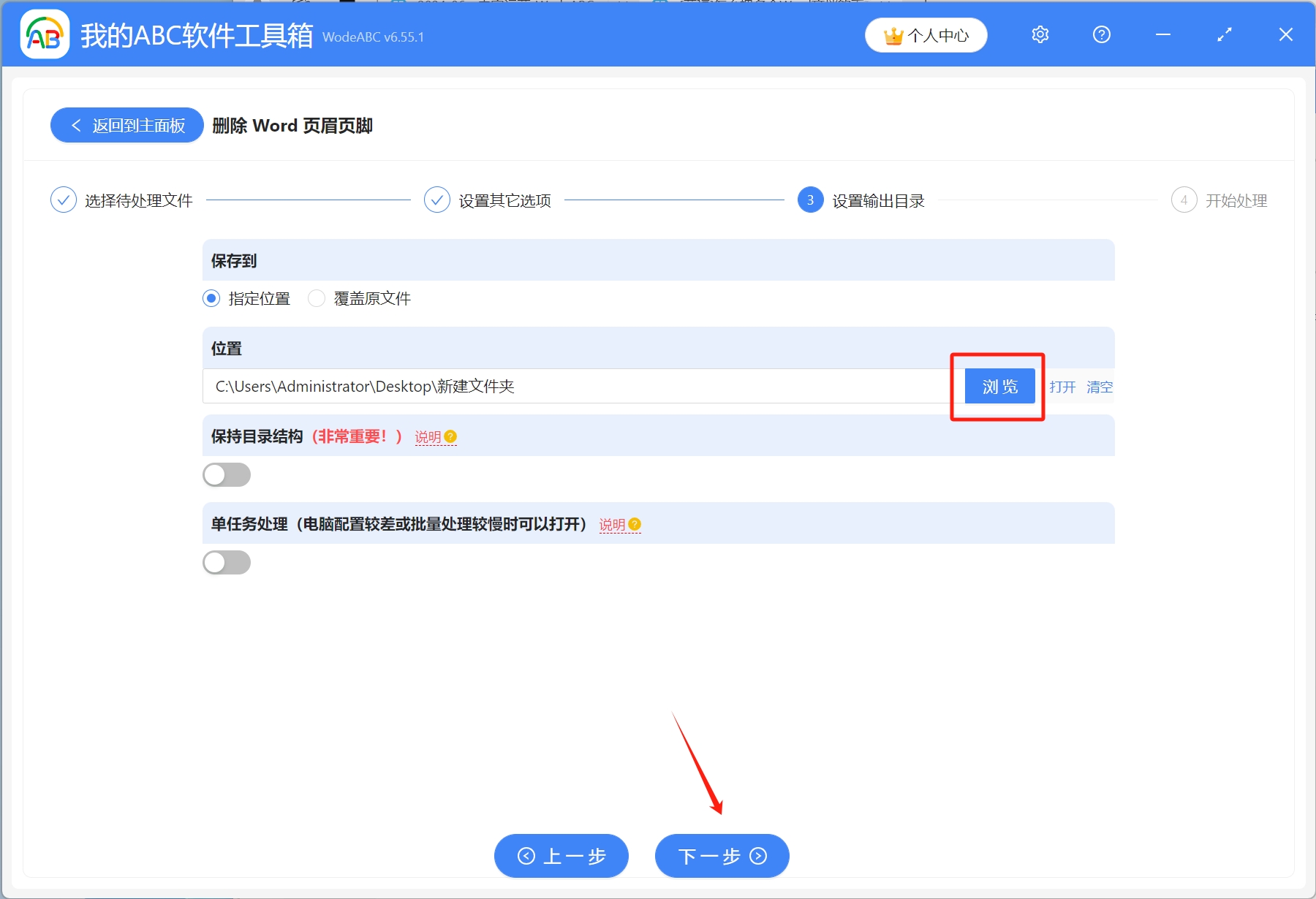
5.等到處理完成字樣出現,則表示多個Word文檔的頁碼已經全部批量刪除了。